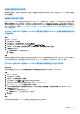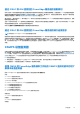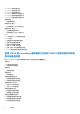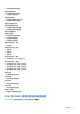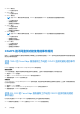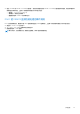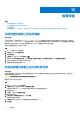Users Guide
Table Of Contents
- 适用于 Microsoft System Center Operations Manager 的 Dell EMC Storage Management Pack Suite 7.2 版 用户指南
- 关于适用于 SCOM 的 Dell EMC Server Management Pack Suite (DSMPS)
- DSMPS 的支持矩阵
- 安装 DSMPS
- 使用 DSMPS 监测功能查找和管理 SCOM 控制台上的 PowerEdge 服务器
- 使用 iSM-WMI 查找和管理 SCOM 控制台上的 PowerEdge 服务器
- 使用 DSMPS 查找和管理 SCOM 控制台上的 DRAC
- SCOM 控制台上 DSMPS 监测功能支持的任务
- 生成 DSMPS 报告
- 升级 DSMPS
- 卸载 DSMPS
- 参考主题
- DSMPS 支持的监测功能
- 查找到的设备的严重性级别
- 在使用 OMSA 的 PowerEdge 服务器和机架式工作站的 DSMPS 监测中支持的查找功能
- 用于监测 DRAC 的 DSMPS 支持的查找功能
- DSMPS 的不同监测功能监测的硬件组件
- DSMPS 监测功能提供的视图选项
- 使用 iSM-WMI 监测 DSMPS 中 PowerEdge 服务器的主要功能
- DSMPS 设备监测器
- DSMPS 的不同监测功能使用的事件规则
- 故障排除
- 其他资源
- 访问 Dell EMC 支持网站上的支持内容
- 联系 Dell Technologies
- 词汇表
- 其他主题
故障排除
主题:
• 功能管理仪表板上未显示数据
• 在功能管理仪表板上运行的任务失败
• 功能管理警报
• 管理服务器 (MS) 未正常工作,因此无法完成与之关联的任务(功能管理主机服务器的运行状况服务无法正常工作)
功能管理仪表板上未显示数据
关于此任务
在分布式设置中,选择最先安装 Dell EMC Server Management Pack 的管理服务器来托管所有功能管理活动,例如查找、警报和任
务。安装了 Server Management Pack 的管理服务器第一个填充功能管理仪表板。但是,如果您手动导入了功能监测管理包而未在管
理服务器上运行安装程序,则未选择功能管理包主机。因此,功能管理仪表板上未显示数据
要填充功能管理仪表板,请执行以下操作:
步骤
1. 在 SCOM 控制台中,单击创作。
2. 在创作部分中,展开管理包对象。
3. 单击对象查找。
4. 在查找框中,搜索 Dell 功能管理主机查找。
5. 右键单击 Dell 功能管理主机查找,然后选择覆盖 > 覆盖对象查找 > 针对类的所有对象:Dell 功能管理主机查找。
6. 要运行功能管理活动,请选择 FmpHostFqdn。
7. 将覆盖值设置为管理服务器的 FQDN。
在功能管理仪表板上运行的任务失败
关于此任务
在功能管理仪表板上执行升级任务可能会导致数据丢失。例如,如果要修改的监测功能上存在任何依赖关系或关联,则通过显示一
条消息来表明升级任务失败。
小心: 覆盖任务参数可能会导致管理包或操作数据丢失。
要解决此问题,请执行以下操作:
步骤
1. 启动 SCOM 控制台,然后单击监测。
2. 在监测窗格中,浏览到 Dell EMC > 功能管理仪表板。
功能管理仪表板显示 SCOM 中存在的管理包列表和可以升级到的管理包版本。
3. 选择监测功能。
4. 在任务下,展开 Dell 监测功能任务。
5. 单击升级监测任务。
6. 在运行任务 - 升级监测功能屏幕上,单击覆盖。
随即会显示覆盖任务参数。
7. 从新值列中的下拉菜单中,将自动解决警报/错误属性设置为 True。
8. 单击覆盖。
12
50
故障排除